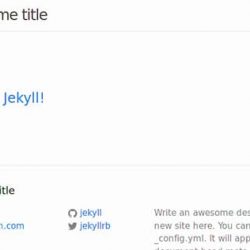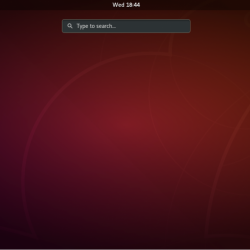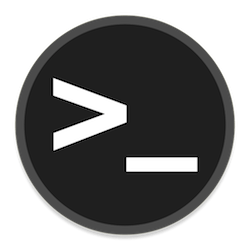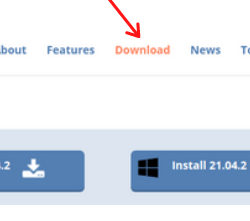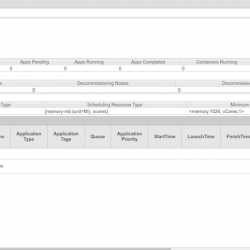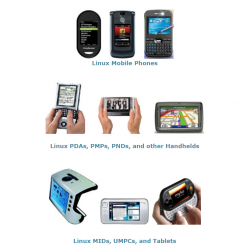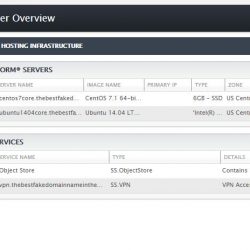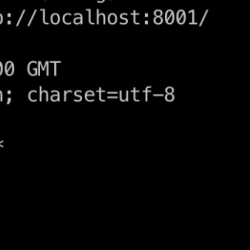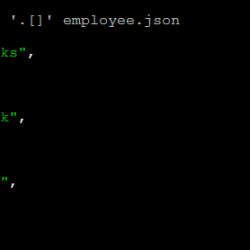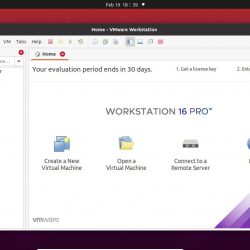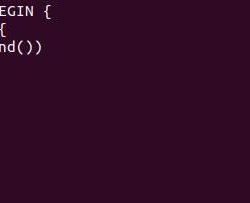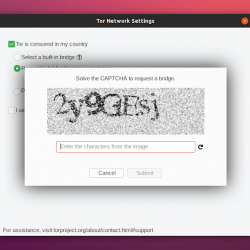Steam 的新实验功能允许您在 Linux 上玩仅限 Windows 的游戏。 以下是立即在 Steam 中使用此功能的方法。
什么是 Steam 游戏?
游戏分发平台 Steam 实现了 WINE 的一个分支,它被称为——“Steam Play”。 通过 Steam Play,Linux 用户可以玩仅在 Windows 上可用的游戏。 它是在 beta 阶段一段时间,但您现在可以直接试用,而无需选择加入 Steam beta 更新。
使用 Steam Play 在 Linux 中玩仅限 Windows 的游戏
您需要先安装 Steam。 Steam 适用于所有主要的 Linux 发行版。 我已经详细介绍了如何在 Ubuntu 上安装 Steam,如果您还没有安装 Steam,可以参考那篇文章。
安装 Steam 并登录 Steam 帐户后,就该看看如何在 Steam Linux 客户端中启用 Windows 游戏了。
第 1 步:转到帐户设置
运行 Steam 客户端。 在左上角,点击 Steam,然后点击设置。
第 3 步:启用 Steam 播放 beta
现在,您将在左侧面板中看到 Steam Play 选项。 单击它并选中以下框:
- 为支持的游戏启用 Steam Play(您可以玩列入白名单的仅限 Windows 的游戏)
- 为所有游戏启用 Steam Play(您可以尝试玩所有仅限 Windows 的游戏)

如果需要,您还可以选择更改兼容层 (Proton) 的版本。 一旦完成选择选项,点击“确定”并继续重新启动蒸汽以使更改生效。
以下是它的工作原理:
例如,我的 Steam 库中有《帝国时代》,这在 Linux 上通常不可用。 但是在我启用 Steam Play 之后 beta 对于所有 Windows 游戏,它现在为我提供了在 Linux 上安装 Age of Empires 的选项。
 现在可以在 Linux 上安装仅限 Windows 的游戏
现在可以在 Linux 上安装仅限 Windows 的游戏关于 Steam Play 功能的注意事项
关于在 Linux 上通过 Steam Play 使用仅限 Windows 的游戏,您应该了解并牢记以下几点:
- 只有 27 个 Windows 游戏被列入白名单 最初用于 Steam Play。 这些列入白名单的游戏可在 Linux 上无缝运行。 但是,现在支持的游戏数量显着增加。
- 您可以使用 Steam Play 尝试任何 Windows 游戏 beta 但它可能不会一直有效。 有些游戏有时会崩溃,而有些游戏可能根本无法运行。
- 您不会在 Steam 商店中看到适用于 Linux 的仅限 Windows 的游戏。 您必须自己尝试游戏或参考 这个社区维护的列表 或一个 相同的更好看的网络版本 查看上述 Windows 游戏的兼容性状态。 您也可以通过填写来为列表做出贡献 这个表格.
- 如果您通过 Steam 在 Windows 上下载了游戏,您可以通过在 Linux 和 Windows 之间共享 Steam 游戏文件来节省一些下载数据。
您如何识别在 Steam Play 上运行的游戏?
我敢肯定,您没有太多空闲时间来一一下载游戏并使用 Steam Play 进行测试。
在这种情况下,您可以访问 质子数据库 检查测试游戏的玩家提供的报告/统计数据。
您可以将其作为参考来决定是否应该下载/购买某个游戏。
我希望本教程可以帮助您在 Linux 上运行仅限 Windows 的游戏。 您期待在 Linux 上玩哪些游戏?